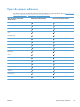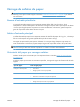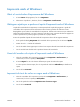HP LaserJet Professional P1560 and P1600 Printer series - User Guide
Cancel·lació d'una feina d'impressió
Podeu aturar una sol·licitud d'impressió mitjançant el quadre de comandament o el programari. Per
obtenir instruccions sobre com aturar una sol·licitud d'impressió des d'un ordinador d'una xarxa,
consulteu l'ajuda en línia del programari de la xarxa en qüestió.
NOTA: Pot ser que una feina d'impressió trigui en desaparèixer després de cancel·lar-la.
Com aturar la tasca d'impressió actual des del tauler de control
▲
Premeu el botó d'anul·lació
al quadre de comandament.
Com aturar la tasca d'impressió actual des del programa
Quan envieu un treball d'impressió, apareix breument un quadre de diàleg a la pantalla que permet
cancel·lar aquest treball.
Si s'envien diverses sol·licituds d'impressió al producte mitjançant el programari, pot ser que es
col·loquin a la cua d'impressió (com per exemple amb l’Administrador d’impressió del Windows).
Consulteu els documents del programari per obtenir instruccions específiques sobre com anul·lar una
sol·licitud d'impressió des de l'ordinador.
Si hi ha un treball d'impressió esperant en una cua d'impressió o a la gestió de cues de la impressora,
suprimiu-lo.
1. Windows XP, Windows Server 2008 i Windows Server 2003 (mitjançant la vista
del menú Inicia predeterminada): Premeu Inicia i després Impressores i faxos.
o
Windows XP, Windows Server 2008 i Windows Server 2003 (mitjançant la vista
clàssica del menú Inicia): Feu clic a Inicia i, a continuació, a Impressores.
o
Windows Vista i Windows 7: feu clic a Inicia, Tauler de control i, a continuació, a la
categoria de Maquinari i so, feu clic a Impressora.
2.
A la llista d'impressores, feu doble clic al nom d'aquest producte per obrir la cua d'impressió o el
gestor de cues d'impressió.
3.
Seleccioneu el treball d'impressió que voleu anul·lar, feu clic al treball amb el botó dret i, a
continuació, feu clic a Cancel·la o a Suprimeix.
42 Capítol 6 Tasques d'impressió CAWW